راهنمای خرید مانیتور کامپیوتر
گاهی از آن برای کار استفاده می کنید، گاهی برای بازی استفاده می کنید و گاهی هم برای دسترسی بهNetflix ، YouTube و حساب HBO خود استفاده می کنید. بله، در مورد مانیتور رایانه شما صجبت می کنیم و انتخاب مدلی که متناسب با شما و نیازهایتان باشد بسیار مهم است. چه مانیتور قدیمی شما خراب شده است یا تصمیم گرفته اید که برای استفاده از جدیدترین نرم افزارها آن را ارتقا دهید، خرید یک مانیتور جدید یک تصمیم بزرگ است.
با این حال، همه به دنبال یک چیز نیستند. برخی از خریداران به دنبال یک صفحه نمایش عالی هستند، در حالی که برخی دیگر ویژگی ها و اتصالات را اولویت قرار می دهند. با وجود گزینه های بسیار زیاد در بازار، امکان اشتباه بسیار زیاد است، به همین دلیل ما راهنمای خرید مناسبی را برای شما آماده کرده ایم:
اولین تصمیم: انتخاب ابعاد مانیتور
چه ابعادی برایتان کافی است؟ وقتی صحبت از مانیتورهای رایانه می شود، قطعا مانیتوری را می خواهید که بتواند به راحتی روی میز شما قرار گیرد و در عین حال فضای زیادی را در اختیارتان قرار دهد.
در حالی که در گذشته مانیتورهای زیر 20 اینچ متداول بودند، امروزه، مگر اینکه واقعاً محدودیت فضا داشته باشید، خرید مانیتوری زیر 22 اینچ رایج نیست. برای اکثر افراد، 24 اینچ انتخاب مناسبی است و با قیمتی متعادل می توان گزینه های زیادی را در این ابعاد یافت.
برای کسانی که ابعادی بزرگتر از این می خواهند، اندازه های زیادی برای انتخاب وجود دارد. مانیتورهای 27 اینچی امروزه به طرز شگفت انگیزی محبوب شده اند و گزینه های زیادی با ابعاد بیش از 30 اینچ در بازار وجود دارد که مقرون به صرفه هستند. اگر می خواهید در ابعاد افراط کنید، می توانید مانیتورهای کامپیوتر بسیار خوبی را با ابعاد نزدیک به 50 اینچ خریداری کنید.
مانیتورهایی با این ابعاد صفحه نمایشی معادل ابعاد چند مانیتور کوچکتر را، بدون آنکه حاشیه ای آن ها را به وسط تقسیم کند، به شما ارائه می دهند. اگرچه قیمت آن ها نسبتاً گران است، و اگر استفاده از آن ها را تجربه کنید، برای یافتن محتوایی که بتواند در رزولوشن اصلی خود نمایش داده شود، مشکل پیدا خواهید کرد و این امر باعث می شود تصویر یا کشیده به نظر رسیده و یا با رنگ سیاه در حاشیه ها احاطه شود.
هر ابعادی بین 24 تا 30 اینچ برای اکثر کاربران کاملاً مناسب خواهد بود. مانیتورهایی در این ابعاد به شما این امکان را می دهند تا از وضوح تصویر و وضوح رنگ حداکثر استفاده را ببرید و همچنین چندین صفحه وب مختلف را به طور همزمان باز کنید.
در نتیجه نیازی به استفاده از دو مانیتور نداشته باشید، که این موضوع برای بسیاری از متخصصان صنعت رایانه مفید خواهد بود. قیمت مانیتورهایی در این ابعاد، مگر اینکه مدل های رده بالایی را انتخاب کنید، چندان گران نیست.
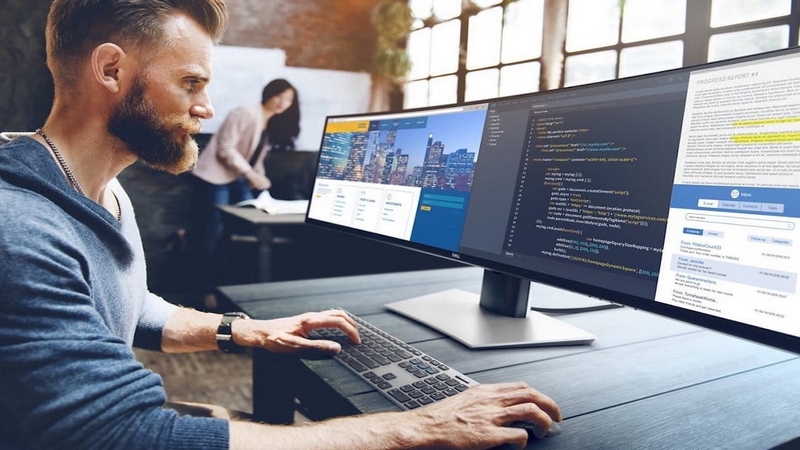
وضوح و نوع صفحه نمایش مانیتور
امروزه، بهترین صفحه نمایش ها هنوز مانیتورهای LCD هستند که از فناوری LED برای ایجاد یک محصول باریک که در عین تولید نور پس زمینه ایده آل، در مصرف انرژی نیز صرفه جویی می کند، استفاده می کنند.
ما سال ها منتظر بودیم تا فناوری OLED به مانیتورهای رایانه ای راه پیدا کند و بالاخره به لطف برندهایی مانند LG این اتفاق افتاد، اما این فناوری هنوز نسبتاً کمیاب و در ابتدای راه خود است.
با این حال، یکی از جنبه های مانیتورهای رایانه ای که باید به آن توجه کنید وضوح تصویر است. در حالی که زمانی رزولوشن p1080 استاندارد طلایی بود، امروزه این رزولوشن پایه رزولوشن است.
اگر مشکلی با هزینه بیشتر ندارید، چند گزینه دیگر نیز وجود دارد، که مخصوصاً اگر می خواهید فضای صفحه نمایش یا تصاویر بازی را بهبود بخشید، باید مورد توجه قرار گیرند.
رزولوشن همه چیز مانیتور نیست. در واقع، وجود وضوح بیش از حد روی صفحه نمایش بسیار کوچک اغلب می تواند آزاردهنده باشد، زیرا همه تصاویر را کوچک می کند و شما را مجبور می کند تا برای مشاهده بهتر محتوا، همه چیز را بزرگ نمایی کنید.
1080p:
اگر می خواهید وضوح معقولی را در اختیار داشته باشید، اما در هزینه صرفه جویی کنید یا بر ویژگی های مهمتر دیگری تمرکز کنید، تا زمانی که مانیتوری که خریداری می کنید بسیار بزرگ نباشد، p1080 همان موردی است که می توانید مد نظر قرار دهید. رزولوشن p1080 برای نمایشگرهای 21 اینچی تا 24 اینچی ایده آل است.
این مانیتورها کیفیت تصویر فوق العاده ای را ارائه می دهند و اکنون که رزولوشن 4K در میدان رقابت وجود دارد، قیمت ها در پایین ترین سطح ممکن است. اگر می خواهید مانیتوری بزرگتر از 24 اینچ را انتخاب کنید، باید حداقل رزولوشن 2560 در1440 و حداقل K4 را مد نظر قرار دهید.
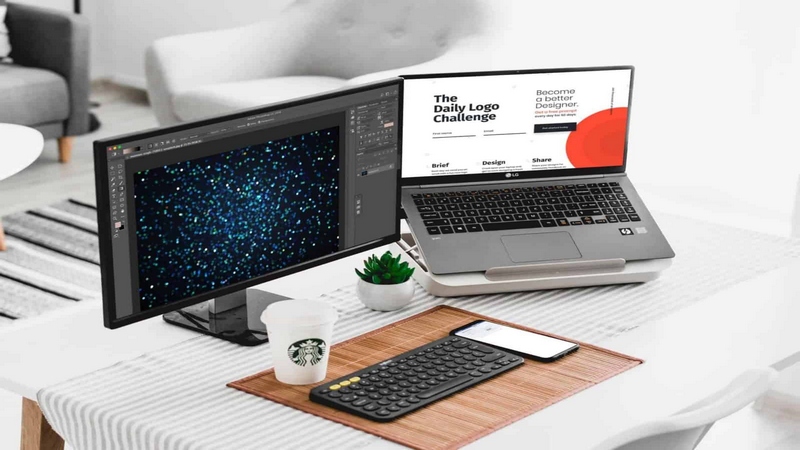
1440p:
با پا به میدان گذاشتن رزولوشن4K ، این رزولوشن تقریبا به دست فراموشی سپرده شده است، اما p1440 هنوز رزولوشن پیشنهادی برای گیمرها است، زیرا پیشرفت چشمگیری در محتوای بیش از p1080 ارائه می دهد.
همچنین اگر به ویژگی های اضافی مانند نرخ تازه سازی بالا علاقه مندید، این گزینه نیز ایده آل است. این رزولوشن معمولاً Quad HD/QHD نامیده می شود.
4K/Ultra HD (UHD):
4K وضوح تصویری است که صنعت مانیتورسازی امروزه بیشتر مصرف کنندگان را به سمت آن سوق می دهد. این صفحه نمایش بسیار دقیق تر از p1080 با 3840 x 2160 پیکسل است و قیمت های مدل های دارای این رزولوشن در چند سال گذشته به میزان قابل توجهی کاهش یافته است.
با این اوصاف، گیمرها برای بوت سیستم خود در این وضوح به یک کارت گرافیک قدرتمند نیاز خواهند داشت و همچنین یافتن مانیتورهای مقرون به صرفه با مجموعه کامل پشتیبانی از همگام سازی فریم یا نرخ تازه سازی بالا هنوز مشکل است. امروزه نیز محتوای K4 زیادی وجود دارد که می توانید از آن ها لذت ببرید.
5K:
این رزولوشن هنگامی که اپل آن را بر روی iMac خود معرفی کرد، خبرساز شد، اما تا سال ها بعد، قطعا این رزولوشن از وضوح رایج بین کاربران فاصله زیادی دارد. UP2715K دل یک صفحه نمایش عالی است، اما ما قبل از آن مانیتورهای K4 با کیفیت بالا را توصیه می کنیم، زیرا نمی توان تفاوت زیادی بین آن ها مشاهده کرد.
8K:
برخی مانیتورهای K8 مانند Dell's 8K Ultrasharpنیز در بازار موجود هستند. در حال حاضر واقعاً نیازی به مانیتوری با چنین وضوح بالا نیست، اما اگر وضوح مطلقا مهمترین موضوع برای فرد است، در صورت داشتن بودجه مورد نیاز، خرید مانیتوری با این رزولوشن توصیه می شود.
در حالی که موارد فوق رایج ترین رزولوشن هایی هستند که در مانیتورها پیدا می کنید، برخی از آن ها از محبوبیت بیشتری برخوردارند. بهترین مانیتورهای فوق عریض نسبت ابعاد و رزولوشن منحصر به فرد را با تعداد پیکسل های افقی گسترده ارائه می دهند.

کنتراست، نرخ تازه سازی و موارد دیگر در مانیتورها
چندین جنبه دیگر از ویژگی های صفحه نمایش مانیتور باعث می شود که تصویر فوق العاده ای تولید شود. در اینجا عوامل دیگری را که برای خرید مانیتور بعدی خود باید در نظر بگیرید، عنوان می کنیم:
نسبت تصویر:
نسبتی که صفحه نمایش تصاویر را در آن نشان می دهد(طول به ارتفاع). استاندارد رایج و بهترین گزینه 16: 9 است. این نسبت تصویر با محتوای زیادی سازگار است و برای پخش فیلم ها یا اجرای بازی ها عالی است.
برخی از مانیتورهای فانتزی با نسبت هایی مانند 21: 9 تولید شده اند، اما این ابعاد بیشتر برای شرایط کاری غیر معمول یا بازی های خاصی مناسب است. یک فرمت رایج دیگر، 16:10 است که فضای عمودی بیشتری را برای مشاهده چندین سند متنی یا تصویر در کنار یکدیگر فراهم می کند. نسبت ابعاد 3: 2 برای مشاهده بهتر صفحات وب در لپ تاپ ها رایج شده است، اما این نسبت تصویر در نمایشگرهای مستقل نادر است.
روشنایی:
روشنایی مانیتورهای رده بالا این روزها حدود 300 تا 350 cd/m2 است. اگر در یک اتاق با نور خوب یا در کنار پنجره های بزرگ کار می کنید، روشنایی اضافی می تواند مفید باشد. با این حال، روشنایی بیش از حد موجب خستگی چشم می شود.
زمانی که میزان روشنایی به 250 cd/m2 برسد، می توان گفت که مانیتور شما ایده آل است. با این وجود، اگر مانیتوری با پشتیبانی ازHDR و حداکثر روشنایی بیشتر می خواهید، بهتر است مانیتوری با روشنایی بیشتر خریداری کنید.
نسبت کنتراست:
نسبت کنتراست تفاوت بین سفید و سیاه بودن صفحه مانیتور را به شما نشان می دهد. نسبت کنتراست بیشتر علامت خوبی است زیرا این بدان معناست که رنگ ها بیشتر متمایز می شوند. با این حال، اعداد متنوعی برای نسبت های کنتراست وجود دارد و مشخصات اعلام شده چندان قابل اعتماد نیستند، بنابراین نمی توان چندان بر روی این موضوع مانور دارد.
HDR:
محدوده دینامیکی بالا یاHDR ، اخیراً به فضای مانیتور رایانه اضافه شده است و می تواند تأثیر چشمگیری بر جنبه بصری مانیتور داشته باشد. با این حال، اکثر مانیتورهای رایانه فاقد روشنایی لازم برای استفاده کامل از آن هستند و حتی بهترین مانیتورها نیز، آنطور که باید از این ویژگی بهره نمی برند. به خاطر داشته باشید که انواع مختلفی ازHDR ، مانند HDR10+، برای نمایش محتوای پیشرفته تر وجود دارد.
نرخ تازه سازی:
نرخ تجدید نمایشگر بر حسب هرتز(Hz)، میزان بروزرسانی تصویر در صفحه نمایش شما است. در حالی که اکثر مانیتورها تا 60 هرتز را پشتیبانی می کنند، اما در حال حاضر برخی از نمایشگرها نرخ تازه سازی بسیار بیشتری را ارائه می دهند. این می تواند حرکات روان تری را برروی دسکتاپ شما ایجاد کند و از نرخ فریم بالاتر در بازی ها پشتیبانی کند، که این امر در کنار کاهش تأخیر ورودی شما می تواند تفاوت زیادی را در نمایش محتواهایی با سرعت بالا ایجاد کند. امروزه محدوده 120 هرتز تا 144 هرتز بسیار مناسب است، اما می توانید سریعترین صفحه نمایش ها را با پشتیبانی تا 240 هرتز در بازار پیدا کنید. فقط مطمئن شوید که به منظور پشتیبان گیری از آن، یک کارت گرافیک با قدرت بالا در اختیار دارید.
زمان پاسخدهی:
زمان پاسخدهی نشان می دهد که نمایشگر با چه سرعتی انتقال تصویر را نمایش می دهد. زمان پاسخدهی پایین برای نمایش فیلم های اکشن سریع، گیم پلی پیچیده و فعالیت های مشابه خوب است. زمان پاسخدهی بر حسب میلی ثانیه اندازه گیری می شود و بهترین صفحه ها قادرند پیکسل ها را در چند میلی ثانیه تغییر دهند، اما همه به چنین واکنش های سریعی نیاز ندارند.
زاویه دید:
زاویه دید برای مانیتور به اندازه صفحه تلویزیون اهمیتی ندارد، اما اگر دوست دارید با گروهی از دوستان برنامه هایی را در رایانه خود تماشا کنید، زاویه دید بیشتری را مد نظر قرار دهید تا افراد کناری به راحتی بتوانند مانیتور را ببینند. مانیتورهایی با زاویه دید بالاتر از 170 درجه عالی هستند.

نوع پنل در مانیتور
نوع پنل مورد استفاده در ساخت صفحه نمایش جدید شما می تواند تأثیر زیادی بر ظاهر و نحوه عملکرد آن داشته باشد. همه آن ها نقاط قوت و ضعف خود را دارند ، بنابراین هر کدام برای نوعی از کاربران رایانه مناسب تر هستند. در حالی که تولیدکنندگان تلاش های زیادی برای از بین بردن شکاف بین انواع مختلف پنل ها انجام داده اند، اما هر کدام همچنان ویژگی های خود را دارند و بسته به کاربردتان از رایانه، احتمالاً یکی را بر دیگری ترجیح خواهید داد. هر چند ممکن است برای به دست آوردن برخی از ویژگی ها نیاز به پرداخت هزینه بیشتری باشد.
TN:
یکی از متداول ترین نوع پنل هاست. نمایشگرهایTwisted Nematic (TN) تصاویری خوب و سریعترین زمان پاسخدهی را ارائه می دهند، که این امر آن ها را برای گیمرها عالی می کند. اما در این نوع از پنل ممکن است رنگ ها کمی محو شده به نظر برسند و زاویه دید آن عالی نیست. صفحه نمایش هایی با پنل های TN مقرون به صرفه ترین مدل ها هستند.
VA:
پنل هایVA ، که گاهی اوقات به آن ها MVA یا PVA نیز گفته می شود، رنگ های کمی بهتر و زاویه دید خوبی را ارائه می دهند، اما معمولا از حالت شبح رنج می برند. در حالی که زمان پاسخدهی آن ها می تواند روی کاغذ خوب باشد، اما همیشه در دنیای واقعی به این خوبی نیستند.
IPS:
نمایشگرهای دارای پنل IPS گران ترین نوع هستند، اما چیزی که با پول خود به دست می آورید رنگ های غنی تر و زاویه دید واضح است. نقطه ضعف پنل های IPS این است که آن ها به اندازه نمایشگرهای TN زمان پاسخدهی سریعی ندارند، بنابراین برخی آن ها را برای بازی چندان مناسب نمی دانند. با این وجود، نمایشگرهای مخصوص بازی IPS مانندAsus PG279Q وجود دارند که رقابت خوبی را با همتایان TN خود ایجاد کرده اند. برخی از مانیتورهای IPS از مشکلات کنترل کیفیت رنج می برند، اما اکثر نمایشگرهای IPS هنگام نمایش تصاویر تیره به دلیل نشت نور پس زمینه، درخشندگی بیش از حد دارند.
صفحه نمایش منحنی در برابر تخت
مانیتورهای خمیده ای نیز وجود دارد که می توانید مد نظر قرار دهید. آن ها وضوح تصویر متفاوتی نسبت به همتایان مسطح خود ندارند، اما یک صفحه خمیده مقعر را به شما ارائه می دهند که می تواند در تجربه بصری و وظایفی که برای آن ها مناسب است، تفاوت ایجاد کند.
مزایای صفحه نمایش منحنی:
- یک صفحه نمایش خمیده، به ویژه هنگامی که صحبت از بازی های خاصی می شود(انجام بازی های مسابقه ای در مانیتورهای منحنی محبوب هستند) می تواند تجربه ای همه جانبه را ارائه دهد. این مانیتورها تا حد زیادی مناسب بازی های تک نفره ای هستند که در آن کاربر به راحتی در مرکز صفحه می نشیند.
- بسته به نور محیط، تابش نور و انعکاس کاهش می یابد(با این حال، موقعیت نادرست مانیتور در برابر نور و یا تنظیم نادرست نمایشگر می تواند باعث بدتر شدن اوضاع شود.).
- آن ها کمی در فضای میز صرفه جویی می کنند. این نکته مهم است زیرا بسیاری از بهترین مدل های خمیده فوق عریض هستند.
معایب صفحه نمایش منحنی:
- آن ها میدان دید باریکی دارند و برای تماشای گروهی چندان مناسب نیستند. خوشبختانه این مسئله در مانیتورهایی که فقط توسط یک نفر استفاده می شود، چندان مطرح نیست.
- داشتن بهترین تجربه در ارتباط با مانیتورهای خمیده به مانیتورهای 30 اینچی یا بزرگتر نیاز دارد، که این امر باعث گران شدن آن ها نیز می شود.
- برای نصب روی دیوار مناسب نیست.

پورت ها
چند پورت مختلف وجود دارد که باید در مانیتور خود به دنبال وجود آن ها باشید. در حالیکه VGA و DVI استانداردهای گذشته بودند، امروزه بیشتر نمایشگرهای جدید معمولاً با پورت های HDMI ، DisplayPort و USB-C عرضه می شوند. زمانی همه چیز گیج کننده تر می شود که بدانید هر یک از آن ها دارای نسل های متفاوتی هستند، که اگر قصد اجرای صفحه نمایش با وضوح بالا یا نرخ تازه سازی بالا را دارید، باید از آن ها مطلع باشید.
برای اجرای صفحه نمایش با رزولوشنK 4، حداقل باید از HDMI 1.4 استفاده کنید و اگر بخواهید از نرخ تازه سازی 60 هرتز بهره مند شوید، HDMI 2.0 مورد نیاز است.
طراحی و نصب
به طور کلی توصیه می کنیم مانیتوری را انتخاب کنید که استفاده از آن، به خصوص اگر در حال ساختن مجموعه ای پیچیده با بیش از یک مانیتور هستید، آسان باشد. در مورد افزودن پایه ای که برای رسیدن به بهترین زاویه مانیتور بتوانید آن را کج کرده یا بچرخانید، کامل فکر کنید. برخی از مانیتورها حتی به شما این امکان را می دهند که شیب و چرخش را با یک دست تنظیم کنید.
کنترل های داخلی برای حرکت در منوی مانیتور و انتخاب حالت های مختلف مانیتور ویژگی جالبی است، که وجود آن خالی از لطف نیست. به نحوه قرارگیری پورت و ویژگی های مدیریت کابل های مانیتور نیز توجه کنید.
اگر در حال خرید یک مانیتور بزرگ هستید، بهینه ترین انتخاب این است که مانیتور را روی دیوار نصب کنید و در نتیجه فضای ارزشمند روی میز کار خود را آزاد کنید. در این مورد، به دنبال مانیتورهایی باشید که دارای گزینه های استاندارد نصب VESA یا سازگاری با آن هستند. به این ترتیب، شما انتخاب بیشتری را به منظور خرید پایه های مخصوص نصب از انواع تولیدکنندگان خواهید داشت. در فروشگاه یه خرید می توانید لیست قیمت مانیتور های موجود در بازار ا مورد بررسی قرار داده و حتی بهترین قیمت مانیتور گیمینگ را پیدا کنید.